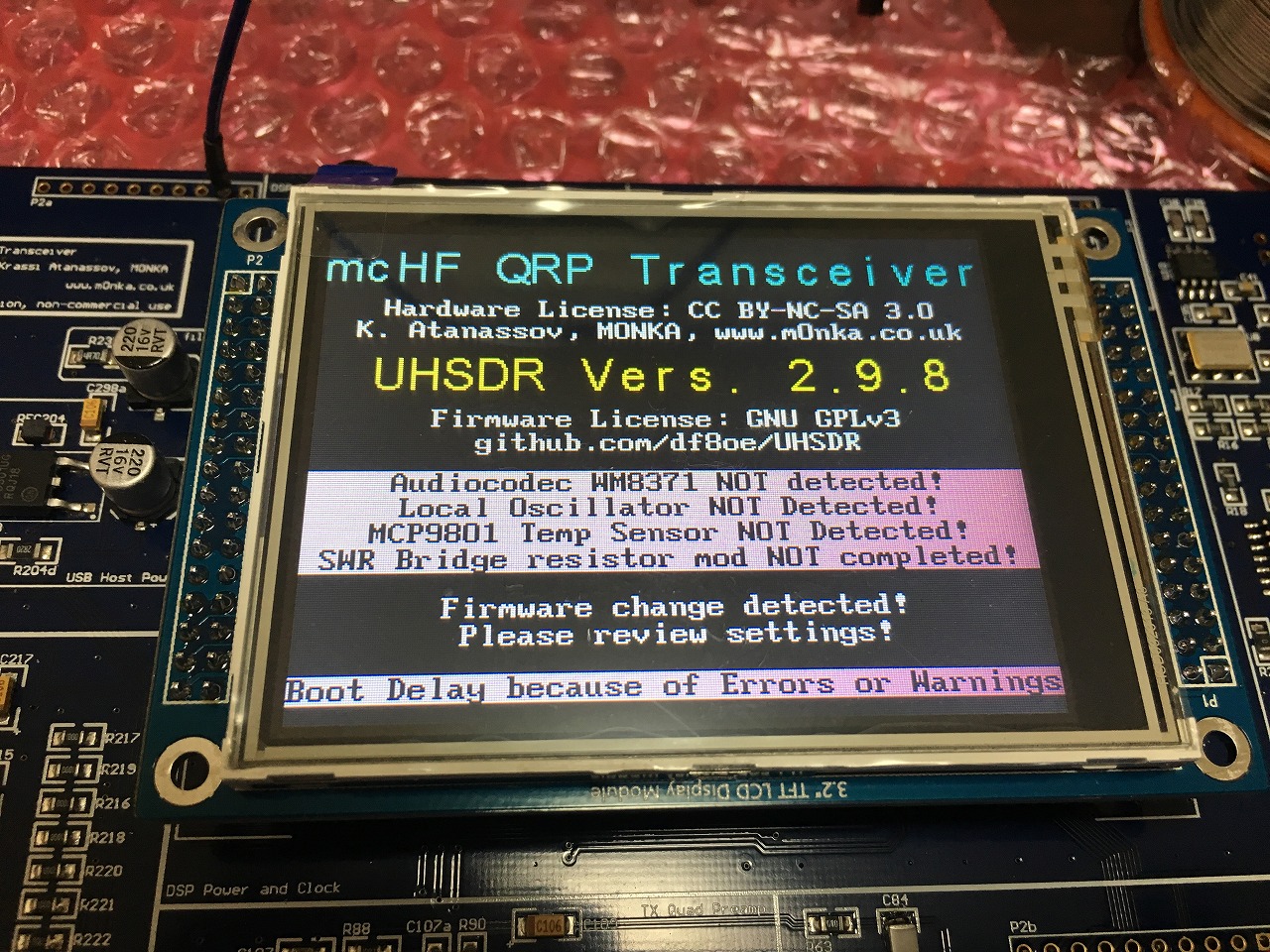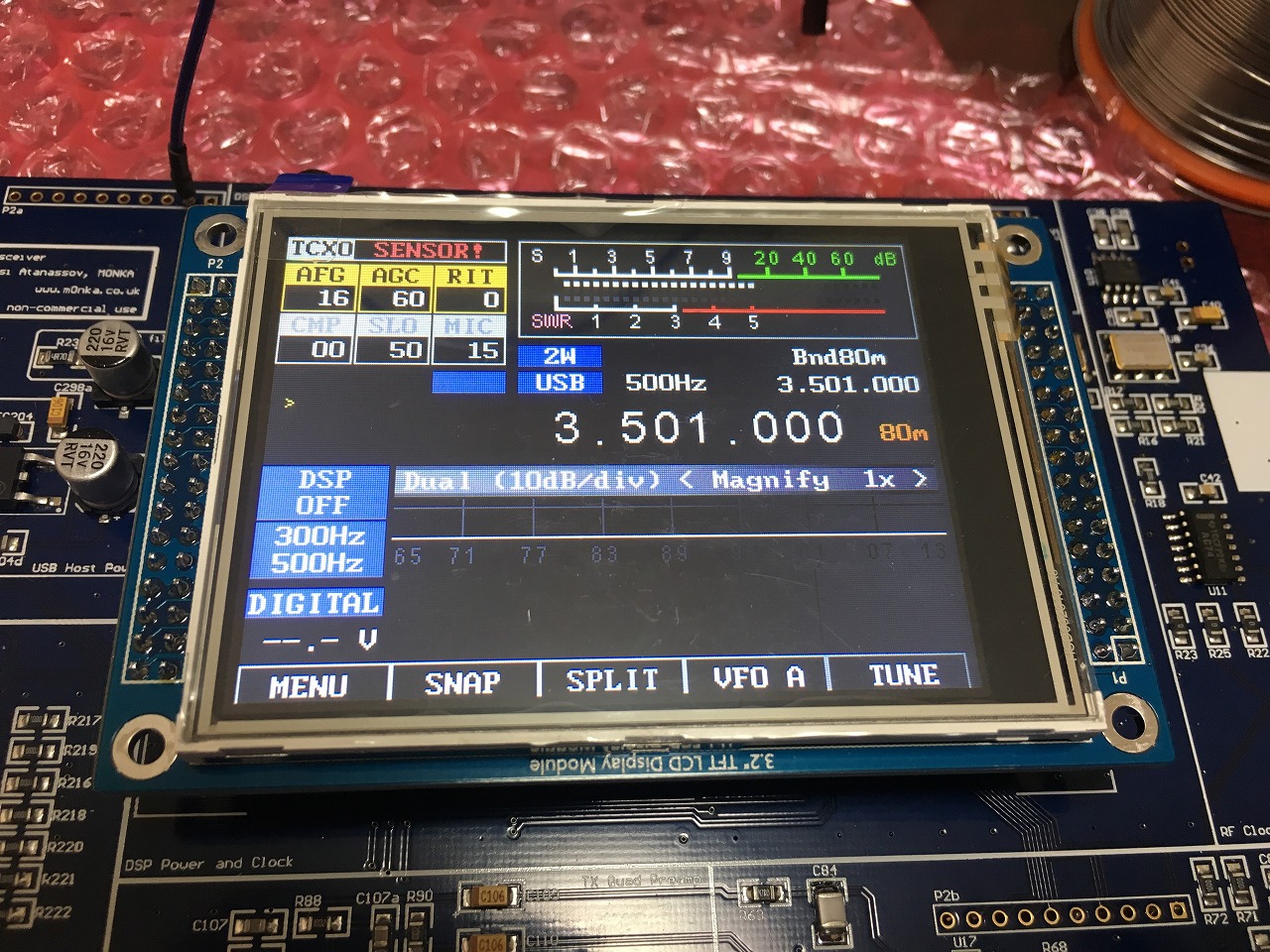mcHF v0.7 キットの組み立て開始です。
私が買ったのは CPU などは実装済みの基板でしたので、かなり楽させてもらっています。v0.7 キットには3枚ボードがあります。
・UI 操作パネルの基板
・logic マイコンのボード
・RF 電源と高周波関連のボード
です。
最初に STM32F4 のマイコンに書き込みできるところを確認したかったのロジックボードから着手しました。
ロジックボード自体はほとんど実装済みなので、液晶のヘッダをつけて書き込み確認実施です。ソースは
https://github.com/df8oe/UHSDR
にあります。ソフトウエアのビルドは Raspberry PI (Raspbean Stretch) で行いました。Windows でも可なのですが面倒だったので Build は Ubuntu でやっています。
$ sudo apt-get install gcc-arm-none-eabi $ cd 作業用のディレクトリ $ git clone https://github.com/df8oe/UHSDR.git $ cd cd UHSDR/mchf-eclipse $ make clean $ make bootloader -rwxr-xr-x 1 pi pi 30904 3月 3 14:15 bl-mchf.bin -rw-r--r-- 1 pi pi 31213 3月 3 14:15 bl-mchf.dfu -rwxr-xr-x 1 pi pi 374036 3月 3 14:15 bl-mchf.elf
Build が成功すると上記ファイル作成されるので、自分の PC に bl-mchf.dfu をダウンロードする。
$ make clean $ make firmware -rwxr-xr-x 1 pi pi 469524 3月 3 14:56 fw-mchf.bin -rw-r--r-- 1 pi pi 469833 3月 3 14:56 fw-mchf.dfu -rwxr-xr-x 1 pi pi 1974980 3月 3 14:56 fw-mchf.elf
Build が成功すると上記ファイル作成されるので、自分の PC に fw-mchf.dfu をダウンロードする。
STMicro のサイトから DFUSE をダウンロードしてインストール。
・mini USB コネクタ横の R243b をショートさせる(半田ブリッジは無理なのでメッキ線などをはんだ付けする)
・ロジックボードの P206 をショート
・P2a の2ピンを GND に落とす
・電源を入れる
と、STM32F4 は DFU モードで上がるので、DFUSE から書き込みができます。
Choose ボタンから bl-mchf.dfu を選択して Upgrade ボタンを押して書き込み
Choose ボタンから fw-mchf.dfu を選択して Upgrade ボタンを押して書き込み
でマイコンに書き込みできます。この時点で新しいブートローダとファームウエアがはいりましたので、以降のファームウエア更新などは、USB メモリを使った更新が可能になります。
・ロジックボードの P206 をオープンにする
・P2a の2ピンを GND に落としていたものを外す
で電源 OFF/ON するとマイコンが起動します。
エラーメッセージ出力されたのちに、通常の画面に遷移します。ここまできたらファームウエアの書き込みは問題ないです。
確認が終わったら mini USB コネクタ横ショートさせていた R243b をオープンに戻します。
次に RF , Logic , UI 基板を接続するヘッダピンをつけたり、回路を確認しなくても付けられるジャック類などをはんだ付けを実施しました。
RF ボードにはんだ付けする TO-220 の三端子レギュレーター、ファイナルの FET などは、放熱のためアルミケースと接触するように指示がありますのでそうします。ケースがヒートシンクになります。(ファイナルの FET はこの時点では、ねじ穴部分がドレインなのか、ソースなのか調べていないので実装しません)
本日最後にやったのは操作パネルのくみ上げ
UI(正面パネル)は、3D プリンタで印刷されたパネルと穴あけ加工済みのケース + UI 基板で構成されます。組み立ての順番は
・穴あけ済みアルミシャーシを下にして
・スピーカーのネットをつける
・3D プリントされた操作パネルをつける
・スピーカーを置く
・UI 基板をつける
スピーカーにUI基板を通そうとすると基板の穴あけ幅が狭くて上手く入らないと思いますが、思い切ってやっちゃいましょう。スピーカーの塗装は若干はがれますが、スピーカーは完全に固定されます。
UI 基板はアルミシャーシの横からスライドさせて入れるのでは入りません。基板の片側をアルミシャーシの基板用スライドレールに入れます。次にシャーシの反対側を手で曲げて基板をシャーシの基板用スライドレールに押し込みます。これで UI 部分は完成します。コツがつかめたら簡単ですが、地味に結構難しいです。
これ以降は、コアに線材巻いたりしないといけないので、回路図と見比べ必須となります。間違えないよう組んでいきたいと思います。